ਵਿਜ਼ਿਓ ਟੀਵੀ ਲਈ ਯੂਨੀਵਰਸਲ ਰਿਮੋਟ ਨੂੰ ਕਿਵੇਂ ਪ੍ਰੋਗਰਾਮ ਕਰਨਾ ਹੈ: ਵਿਸਤ੍ਰਿਤ ਗਾਈਡ
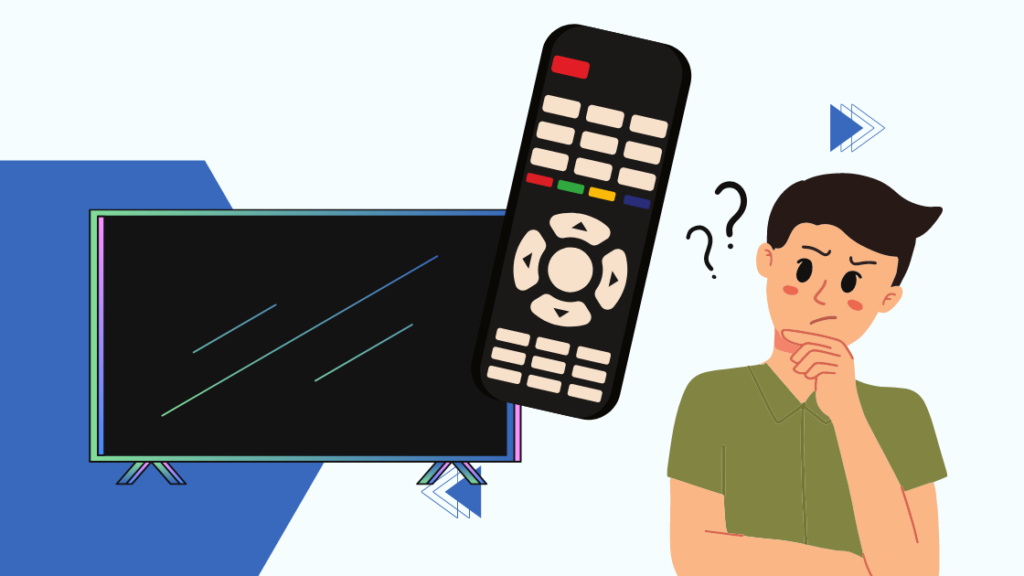
ਵਿਸ਼ਾ - ਸੂਚੀ
ਮੈਂ ਆਪਣੇ ਰੋਜ਼ਾਨਾ ਜੀਵਨ ਵਿੱਚ ਬਹੁਤ ਸਾਰੇ ਆਡੀਓ ਅਤੇ ਵੀਡੀਓ ਡਿਵਾਈਸਾਂ ਦੀ ਵਰਤੋਂ ਕਰਦਾ ਹਾਂ। ਹਾਲ ਹੀ ਵਿੱਚ, ਹਰੇਕ ਡਿਵਾਈਸ ਲਈ ਇੱਕ ਰਿਮੋਟ ਬਣਾਈ ਰੱਖਣਾ ਇੱਕ ਮੁਸ਼ਕਲ ਬਣ ਗਿਆ ਹੈ।
ਇਸ ਲਈ ਮੈਂ ਆਪਣੀ ਸਮੱਸਿਆ ਦਾ ਹੱਲ ਲੱਭਣ ਲਈ ਇੰਟਰਨੈਟ ਤੇ ਗਿਆ।
ਮੈਂ ਆਪਣੀਆਂ ਡਿਵਾਈਸਾਂ ਨੂੰ ਨਿਯੰਤਰਿਤ ਕਰਨ ਲਈ ਇੱਕ ਯੂਨੀਵਰਸਲ ਰਿਮੋਟ ਦੀ ਵਰਤੋਂ ਕਰ ਸਕਦਾ/ਸਕਦੀ ਹਾਂ।
ਕਿਉਂਕਿ ਮੈਂ ਆਪਣੇ ਵਿਜ਼ਿਓ ਟੀਵੀ 'ਤੇ ਆਪਣੇ ਸ਼ੋਅ ਨੂੰ ਸਟ੍ਰੀਮ ਕਰਦਾ ਹਾਂ, ਸਭ ਤੋਂ ਪਹਿਲਾਂ ਜੋ ਮੈਂ ਯੂਨੀਵਰਸਲ ਰਿਮੋਟ ਰਾਹੀਂ ਕੰਟਰੋਲ ਕਰਨਾ ਚਾਹੁੰਦਾ ਸੀ ਉਹ ਮੇਰਾ ਵਿਜ਼ਿਓ ਟੀਵੀ ਸੀ।
ਟੀਵੀ ਬਟਨ ਨੂੰ ਪੰਜ ਸਕਿੰਟਾਂ ਲਈ ਦਬਾ ਕੇ ਰੱਖੋ ਜਦੋਂ ਤੱਕ ਤੁਸੀਂ ਦੋ ਵਾਰ LED ਲਾਈਟ ਫਲੈਸ਼ ਨਹੀਂ ਦੇਖਦੇ। ਫਿਰ ਆਪਣੇ ਰਿਮੋਟ ਨੂੰ ਸਿੰਕ ਕਰਨ ਲਈ Vizio ਦੁਆਰਾ ਪ੍ਰਦਾਨ ਕੀਤੇ ਗਏ ਯੂਨੀਵਰਸਲ ਰਿਮੋਟ ਕੋਡ ਨੰਬਰ ਦਾਖਲ ਕਰੋ।
ਇਹ ਵੀ ਵੇਖੋ: ਫੋਨ ਨੂੰ ਵਿਜ਼ਿਓ ਸਮਾਰਟ ਟੀਵੀ ਨਾਲ ਕਿਵੇਂ ਕਨੈਕਟ ਕਰਨਾ ਹੈ: ਵਿਸਤ੍ਰਿਤ ਗਾਈਡਜੇਕਰ ਰਿਮੋਟ 'ਤੇ ਟੀਵੀ ਬਟਨ ਇਸਨੂੰ ਪੇਅਰਿੰਗ ਮੋਡ ਵਿੱਚ ਨਹੀਂ ਰੱਖਦਾ ਹੈ, ਤਾਂ ਰਿਮੋਟ ਲਈ ਉਪਭੋਗਤਾ ਮੈਨੂਅਲ ਦੀ ਜਾਂਚ ਕਰੋ। ਕੁਝ ਰਿਮੋਟ ਇਸਨੂੰ ਪੇਅਰਿੰਗ ਮੋਡ ਵਿੱਚ ਰੱਖਣ ਲਈ ਬਟਨਾਂ ਦੇ ਸੁਮੇਲ ਦੀ ਵਰਤੋਂ ਕਰਦੇ ਹਨ।
ਵਿਜ਼ਿਓ ਟੀਵੀ ਨੂੰ ਪ੍ਰੋਗ੍ਰਾਮ ਕਰਨ ਲਈ ਯੂਨੀਵਰਸਲ ਰਿਮੋਟ ਕੰਟਰੋਲ 'ਤੇ ਕੋਡਾਂ ਦੀ ਵਰਤੋਂ ਕਿਵੇਂ ਕਰੀਏ
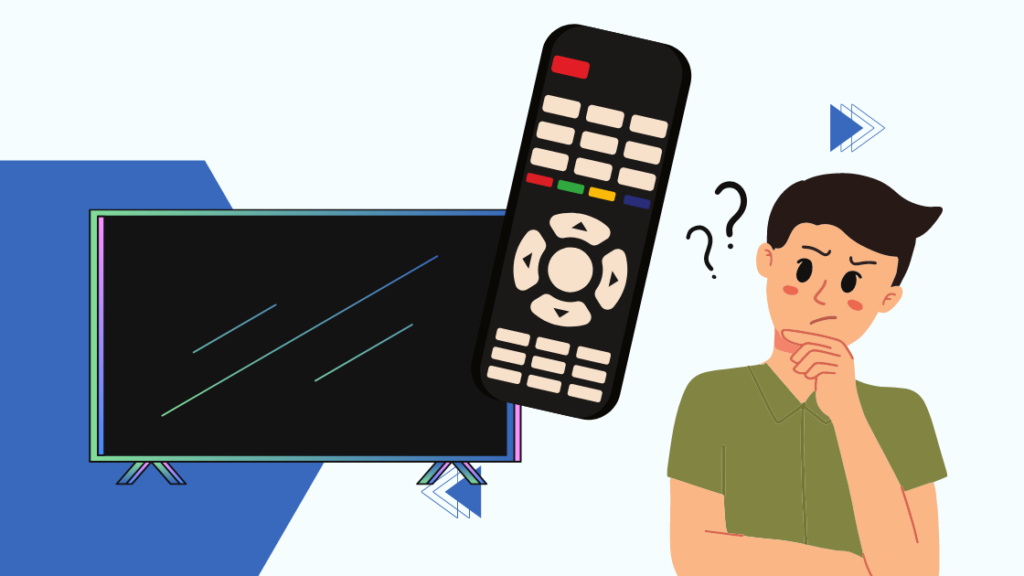
ਤੁਹਾਨੂੰ ਨਤੀਜੇ ਪ੍ਰਾਪਤ ਕਰਨ ਲਈ ਯਕੀਨਨ ਹੈ ਜੇਕਰ ਤੁਸੀਂ ਸਾਡੇ ਵਿਆਪਕ ਦਿਸ਼ਾ-ਨਿਰਦੇਸ਼ਾਂ ਦੀ ਪਾਲਣਾ ਕਰਦੇ ਹੋ।
- ਟੀਵੀ ਬਟਨ ਨੂੰ ਪੰਜ ਸਕਿੰਟਾਂ ਲਈ ਦਬਾ ਕੇ ਰੱਖੋ।
- ਰਿਮੋਟ ਕੋਡ ਸੂਚੀ ਦੀ ਸਲਾਹ ਲਓ ਜੋ ਅਸੀਂ ਤੁਹਾਨੂੰ ਲੇਖ ਦੇ ਅਗਲੇ ਭਾਗ ਵਿੱਚ ਪ੍ਰਦਾਨ ਕਰਾਂਗੇ।<9
- ਤੁਸੀਂ ਇਹ ਦੇਖਣ ਦੇ ਯੋਗ ਹੋਵੋਗੇ ਕਿ ਕੀ ਰਿਮੋਟ ਕੋਡ ਸਫਲਤਾਪੂਰਵਕ ਇਨਪੁਟ ਹੋਇਆ ਸੀ ਜਦੋਂ LED ਦੋ ਵਾਰ ਫਲੈਸ਼ ਹੁੰਦਾ ਹੈ।
- ਆਪਣੇ ਵਿਜ਼ਿਓ ਟੀਵੀ ਵੱਲ ਰਿਮੋਟ ਕੰਟਰੋਲ ਨੂੰ ਪੁਆਇੰਟ ਕਰਦੇ ਹੋਏ ਪਾਵਰ ਬਟਨ ਨੂੰ ਦਬਾਓ। ਟੀਵੀ ਢੁਕਵੇਂ ਸਮੇਂ 'ਤੇ ਆਪਣੇ ਆਪ ਬੰਦ ਹੋ ਜਾਵੇਗਾ, ਜੋ ਇਸ ਗੱਲ ਦਾ ਸੰਕੇਤ ਦੇਵੇਗਾ ਕਿ ਓਪਰੇਸ਼ਨ ਪੂਰਾ ਹੋ ਗਿਆ ਹੈ।
ਜੇਕਰ ਤੁਸੀਂ ਕੋਈ ਬਦਲਾਅ ਨਹੀਂ ਦੇਖਦੇ, ਤਾਂ ਤੁਸੀਂ ਇਹ ਕਰਨਾ ਚਾਹੋਗੇਇੱਕ ਵੱਖਰੇ ਕੋਡ ਨਾਲ ਦੁਬਾਰਾ ਪ੍ਰਕਿਰਿਆ ਵਿੱਚ ਜਾਓ।
ਇਹ ਵੀ ਵੇਖੋ: ਕੀ ਤੁਸੀਂ ਬਿਨਾਂ ਗਾਹਕੀ ਦੇ ਪੈਲੋਟਨ ਬਾਈਕ ਦੀ ਵਰਤੋਂ ਕਰ ਸਕਦੇ ਹੋ: ਉਹ ਸਭ ਕੁਝ ਜੋ ਤੁਹਾਨੂੰ ਜਾਣਨ ਦੀ ਲੋੜ ਹੈਤੁਹਾਡੇ ਵਿਜ਼ਿਓ ਟੀਵੀ ਲਈ ਯੂਨੀਵਰਸਲ ਰਿਮੋਟ ਕੋਡ
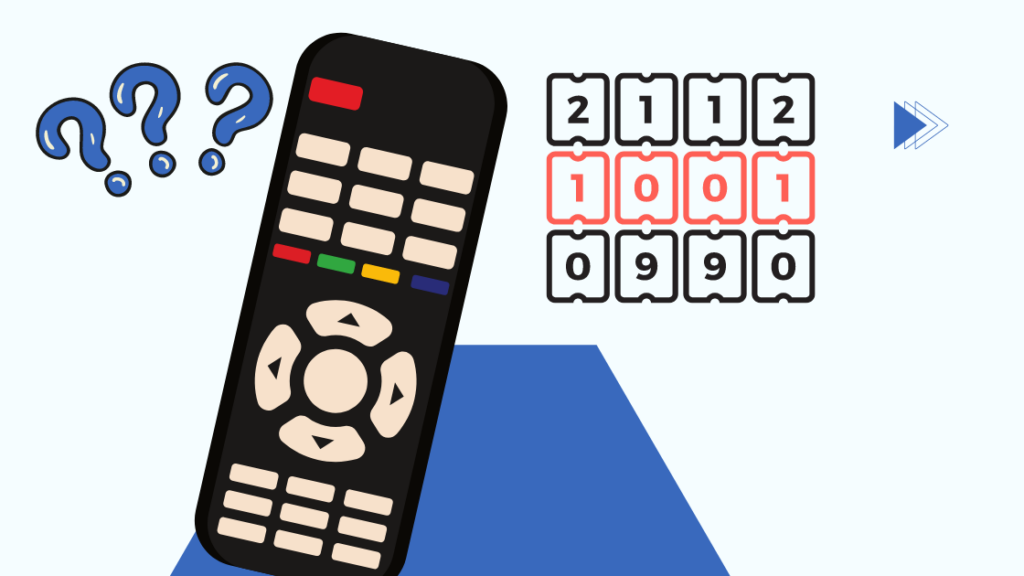
ਇਹ ਤੁਹਾਡੇ ਯੂਨੀਵਰਸਲ ਰਿਮੋਟ ਲਈ ਰਿਮੋਟ ਕੋਡਾਂ ਦੀ ਸੂਚੀ ਹੈ। ਤੁਸੀਂ ਸੂਚੀ ਦੀ ਵਰਤੋਂ ਇਹ ਦੇਖਣ ਲਈ ਵੱਖ-ਵੱਖ ਕੋਡਾਂ ਨੂੰ ਅਜ਼ਮਾਉਣ ਲਈ ਕਰ ਸਕਦੇ ਹੋ ਕਿ ਤੁਹਾਡਾ ਰਿਮੋਟ ਤੁਹਾਡੇ ਟੀਵੀ ਲਈ ਕਿਹੜਾ ਪ੍ਰੋਗਰਾਮ ਹੈ।
ਇਹ ਜਾਣਕਾਰੀ ਤੁਹਾਡੇ ਰਿਮੋਟ ਲਈ ਵਰਤੋਂਕਾਰ ਮੈਨੂਅਲ ਵਿੱਚ ਵੀ ਉਪਲਬਧ ਹੋਣੀ ਚਾਹੀਦੀ ਹੈ।
5 ਅੰਕਾਂ ਦਾ ਯੂਨੀਵਰਸਲ ਰਿਮੋਟ Vizio TV ਲਈ ਕੋਡ
ਹੇਠਾਂ ਦਿੱਤੇ ਪੰਜ-ਅੰਕ ਵਾਲੇ ਯੂਨੀਵਰਸਲ ਰਿਮੋਟ ਕੋਡਾਂ ਦੀ ਸੂਚੀ ਹੈ ਜੋ ਤੁਹਾਨੂੰ ਵਰਤਣ ਦੀ ਲੋੜ ਹੋਵੇਗੀ:
- 01377
- 10293
- 10117
- 10120
- 10238
- 10864
- 10885
- 10178
- 11756
- 11758
ਵਿਜ਼ਿਓ ਟੀਵੀ ਲਈ 4-ਅੰਕ ਯੂਨੀਵਰਸਲ ਰਿਮੋਟ ਕੋਡ
ਹੇਠਾਂ ਤੁਹਾਡੇ ਦੁਆਰਾ ਵਰਤਣ ਲਈ ਜ਼ਰੂਰੀ 4-ਅੰਕ ਵਾਲੇ ਯੂਨੀਵਰਸਲ ਰਿਮੋਟ ਕੋਡਾਂ ਦੀ ਸੂਚੀ ਹੈ:
- 1205
- 1017
- 1004
- 0030
- 0178
- 1292
- 0117
- 0056
- 1756
- 0128
- 1078
- 1758
- 0205
ਯੂਨੀਵਰਸਲ ਰਿਮੋਟ ਲਈ 3 ਅੰਕਾਂ ਦੇ ਨੰਬਰ ਜੋ ਤੁਹਾਡੇ ਵਿਜ਼ਿਓ ਟੀਵੀ ਨੂੰ ਨਿਯੰਤਰਿਤ ਕਰਦੇ ਹਨ
ਹੇਠਾਂ ਤੁਹਾਡੇ ਦੁਆਰਾ ਵਰਤਣ ਲਈ ਜ਼ਰੂਰੀ 3-ਅੰਕਾਂ ਵਾਲੇ ਯੂਨੀਵਰਸਲ ਰਿਮੋਟ ਕੋਡਾਂ ਦੀ ਸੂਚੀ ਹੈ:
- 004
- 011
- 627
- 113
- 011
- 502
- 505
ਯੂਨੀਵਰਸਲ ਰਿਮੋਟ ਲਈ 2 ਅੰਕਾਂ ਦੇ ਨੰਬਰ ਜੋ ਇੱਕ Vizio ਟੀਵੀ ਨੂੰ ਨਿਯੰਤਰਿਤ ਕਰਦੇ ਹਨ
ਹੇਠਾਂ ਤੁਹਾਡੇ ਦੁਆਰਾ ਵਰਤਣ ਲਈ ਜ਼ਰੂਰੀ 2-ਅੰਕ ਵਾਲੇ ਯੂਨੀਵਰਸਲ ਰਿਮੋਟ ਕੋਡਾਂ ਦੀ ਸੂਚੀ ਹੈ:
- 01
- 02
- 17
- 19
- 12
- 10
ਮੰਨ ਲਓ ਕਿ ਤੁਸੀਂ ਇੱਕਵੇਰੀਜੋਨ ਫਿਓਸ ਯੂਨੀਵਰਸਲ ਰਿਮੋਟ। ਉਸ ਸਥਿਤੀ ਵਿੱਚ, ਤੁਸੀਂ ਆਪਣੇ ਰਿਮੋਟ ਅਤੇ ਵਿਜ਼ਿਓ ਟੀਵੀ ਨੂੰ ਸਿੰਕ ਕਰਨ ਲਈ ਹੇਠਾਂ ਦਿੱਤੇ ਕੋਡਾਂ ਦੀ ਵਰਤੋਂ ਕਰ ਸਕਦੇ ਹੋ।
ਵੇਰੀਜੋਨ ਫਿਓਸ ਯੂਨੀਵਰਸਲ ਰਿਮੋਟ ਲਈ ਰਿਮੋਟ ਕੋਡ
- 0891
- 0912
- 1292
- 1783
- 3145
ਅੰਤਿਮ ਵਿਚਾਰ
ਮੰਨ ਲਓ ਕਿ ਤੁਸੀਂ ਆਪਣੇ ਵਿਜ਼ਿਓ ਟੀਵੀ ਲਈ ਯੂਨੀਵਰਸਲ ਰਿਮੋਟ ਦੀ ਵਰਤੋਂ ਕਰ ਰਹੇ ਹੋ ਕਿਉਂਕਿ ਤੁਹਾਡੇ ਅਸਲੀ ਰਿਮੋਟ ਕੰਮ ਨਹੀਂ ਕਰਦਾ। ਉਸ ਸਥਿਤੀ ਵਿੱਚ, ਇਸਦੇ ਕੁਝ ਫਾਇਦੇ ਹਨ।
ਤੁਸੀਂ ਆਪਣੇ ਯੂਨੀਵਰਸਲ ਰਿਮੋਟ ਨੂੰ ਹੋਰ ਡਿਵਾਈਸਾਂ ਜਿਵੇਂ ਕਿ ਹੋਮ ਥਿਏਟਰਾਂ ਅਤੇ DVD ਪਲੇਅਰਾਂ ਨਾਲ ਰਿਮੋਟ ਕੋਡਾਂ ਦੀ ਵਰਤੋਂ ਕਰਕੇ ਕਨੈਕਟ ਕਰਨ ਲਈ ਇੱਕ ਸਮਾਨ ਵਿਧੀ ਵਰਤ ਕੇ ਕਨੈਕਟ ਕਰ ਸਕਦੇ ਹੋ।
ਤੁਸੀਂ ਉਹਨਾਂ ਦੀ ਐਪ ਦੀ ਵਰਤੋਂ ਕਰਕੇ ਤੁਹਾਡੇ ਫ਼ੋਨ ਨੂੰ Vizio TV ਨਾਲ ਵੀ ਕਨੈਕਟ ਕਰ ਸਕਦਾ ਹੈ।
ਜੇਕਰ ਤੁਹਾਨੂੰ ਆਪਣੇ ਟੀਵੀ ਨੂੰ ਚੁਟਕੀ ਵਿੱਚ ਕੰਟਰੋਲ ਕਰਨ ਦੀ ਲੋੜ ਹੈ ਅਤੇ ਤੁਸੀਂ ਨਵਾਂ ਰਿਮੋਟ ਨਹੀਂ ਲੈਣਾ ਚਾਹੁੰਦੇ ਹੋ, ਤਾਂ ਤੁਸੀਂ Android ਅਤੇ iOS 'ਤੇ ਉਪਲਬਧ SmartCast ਐਪ ਦੀ ਵਰਤੋਂ ਕਰ ਸਕਦੇ ਹੋ। .
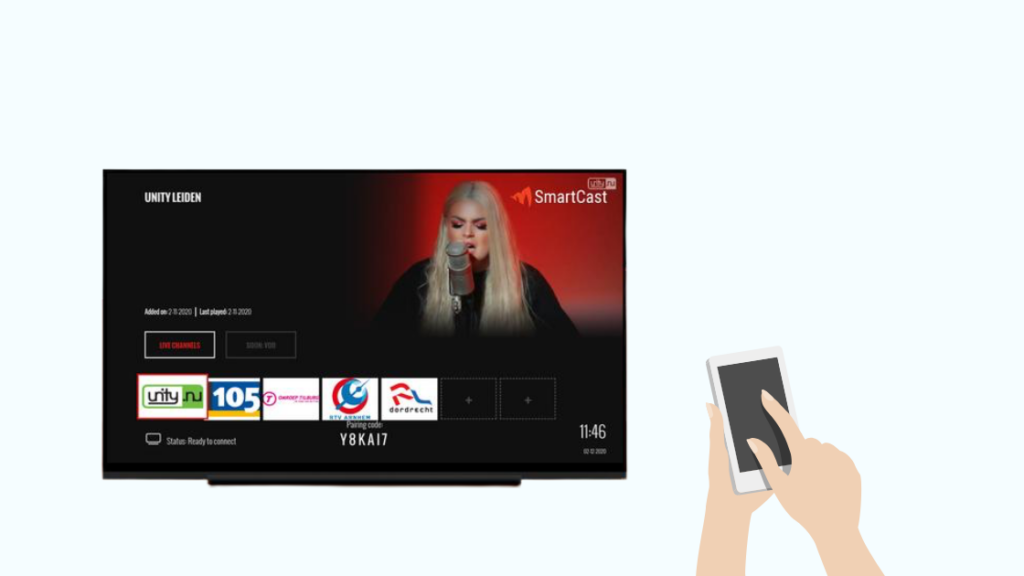
ਤੁਸੀਂ ਪੜ੍ਹਨ ਦਾ ਵੀ ਆਨੰਦ ਲੈ ਸਕਦੇ ਹੋ
- Vizio TV ਰਿਮੋਟ ਕੰਮ ਨਹੀਂ ਕਰ ਰਿਹਾ: ਮਿੰਟਾਂ ਵਿੱਚ ਕਿਵੇਂ ਠੀਕ ਕਰਨਾ ਹੈ
- ਵਿਜ਼ਿਓ ਟੀਵੀ ਵਾਈ-ਫਾਈ ਨਾਲ ਕਨੈਕਟ ਨਹੀਂ ਹੋਵੇਗਾ: ਬਿਨਾਂ ਕਿਸੇ ਸਮੇਂ ਕਿਵੇਂ ਠੀਕ ਕਰਨਾ ਹੈ
- ਵਿਜ਼ੀਓ ਟੀਵੀ ਚਾਲੂ ਨਹੀਂ ਹੋਵੇਗਾ: ਸਕਿੰਟਾਂ ਵਿੱਚ ਕਿਵੇਂ ਠੀਕ ਕਰਨਾ ਹੈ <8 ਵਿਜ਼ਿਓ ਟੀਵੀ ਨੂੰ ਕਿਵੇਂ ਮਾਊਂਟ ਕਰਨਾ ਹੈ: ਆਸਾਨ ਗਾਈਡ
- ਵਿਜ਼ਿਓ ਟੀਵੀ ਨੂੰ ਕੰਪਿਊਟਰ ਨਿਗਰਾਨ ਵਜੋਂ ਕਿਵੇਂ ਵਰਤਣਾ ਹੈ: ਆਸਾਨ ਗਾਈਡ
ਅਕਸਰ ਪੁੱਛੇ ਗਏ ਸਵਾਲ
ਮੈਨੂੰ Vizio TV 'ਤੇ ਪੇਅਰਿੰਗ ਕੋਡ ਕਿੱਥੋਂ ਮਿਲ ਸਕਦਾ ਹੈ?
ਜਦੋਂ ਤੁਸੀਂ ਆਪਣੀ ਡਿਵਾਈਸ ਨੂੰ Vizio ਟੀਵੀ ਨਾਲ ਜੋੜਨ ਦੀ ਕੋਸ਼ਿਸ਼ ਕਰਦੇ ਹੋ ਤਾਂ 4-ਅੰਕਾਂ ਦਾ ਕੋਡ ਤੁਹਾਡੀ ਸਕ੍ਰੀਨ 'ਤੇ ਦਿਖਾਈ ਦਿੰਦਾ ਹੈ।
ਮੈਂ ਬਿਨਾਂ ਰਿਮੋਟ ਦੇ ਆਪਣੇ Vizio Tv 'ਤੇ ਵਾਲੀਅਮ ਸੈਟਿੰਗਾਂ ਨੂੰ ਕਿਵੇਂ ਬਦਲਾਂ?
ਤੁਸੀਂ ਜਾਂ ਤਾਂ ਵਰਤ ਸਕਦੇ ਹੋਤੁਹਾਡੇ Vizio Tv 'ਤੇ ਵੌਲਯੂਮ ਬਦਲਣ ਲਈ SmartCast ਐਪ ਜਾਂ ਯੂਨੀਵਰਸਲ ਰਿਮੋਟ।
ਕੀ ਮੈਂ ਆਪਣੇ Vizio Tv ਨੂੰ ਰਿਮੋਟ ਤੋਂ ਬਿਨਾਂ ਰੀਸੈਟ ਕਰ ਸਕਦਾ/ਸਕਦੀ ਹਾਂ?
ਆਪਣੇ Vizio Tv 'ਤੇ ਵਾਲੀਅਮ ਡਾਊਨ ਅਤੇ ਇਨਪੁਟ ਬਟਨ ਨੂੰ ਦਬਾ ਕੇ ਰੱਖੋ। . ਰੀਸੈਟ ਕਰਨ ਲਈ ਇੱਕ ਪ੍ਰੋਂਪਟ ਸਕ੍ਰੀਨ 'ਤੇ ਦਿਖਾਈ ਦੇਵੇਗਾ। ਡਿਫੌਲਟ 'ਤੇ ਰੀਸੈਟ ਕਰਨ ਲਈ ਇਨਪੁਟ ਬਟਨ ਨੂੰ ਦਬਾਈ ਰੱਖੋ।

